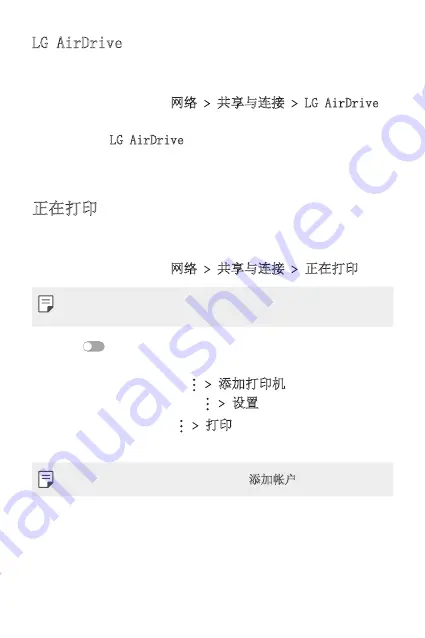
手机设置
93
LG AirDrive
您可以使用 LG 帐户通过计算机管理设备上保存的文件。您
无需 USB 数据线连接。
1
在设置屏幕上,点击网络 共享与连接 LG AirDrive。
2
使用一个 LG 帐户在计算机上登录至 LG Bridge 并在设备
上登录至 LG AirDrive。
•
LG Bridge 软件可从
www.lg.com 下载。
3
通过计算机管理设备上的文件。
正在打印
您可以将设备连接至打印机,然后打印保存在设备上的照片
或文档。
1
在设置屏幕上,轻触网络 共享与连接 正在打印。
•
如果所需打印机不在列表中,从应用程序商店安装打印机
驱动程序。
2
拖动
以将其激活。
3
从打印机列表屏幕选择打印机。
•
要添加打印机,点击 添加打印机。
•
从打印机列表屏幕点击 设置。
4
选择文件,然后点击 打印。
•
文件将打印。
•
如果您没有 Google 帐户,轻触添加帐户创建帐户。
Содержание LG-M400DK
Страница 3: ...2 关于本用户指南 说明通知 警告 可能会导致用户和第三方受伤的情况 小心 可能会导致轻微人身伤害或设备损坏的情况 注 注意事项或其他信息 ...
Страница 13: ...自定义设计功能 01 ...
Страница 23: ...基本功能 02 ...
Страница 25: ...基本功能 24 零件概览 LED 指示灯 前置相机镜头 听筒 距离 环境光传感器 触摸屏 麦克风 充电器 USB 线接口 立体声耳机接孔 手写笔 闪光灯 电源 锁定键 指纹传感器 麦克风 后置相机镜头 音量键 喇叭 ...
Страница 33: ...基本功能 32 触摸屏 您可以通过使用触摸屏手势自行熟悉如何控制设备 点击 用您的指尖轻轻点击以选择或运行应用程序或选项 点住 点住数秒以显示具有可用选项的菜单 ...
Страница 34: ...基本功能 33 双击 快速点击两次以放大或缩小图片 拖动 触摸项目 例如应用程序或窗口小部件 然后以受控动作将 您的手指移动至另一个位置 您可以使用此手势来移动一个 项目 ...
Страница 40: ...基本功能 39 通知面板 通过在主屏幕上向下拖动状态栏 您可以打开通知面板 要打开快速访问图标列表 可向下拖动通知面板或点击 要重新排列 添加或删除图标 可点击编辑 如果您点住图标 将显示相应功能的设置屏幕 编辑 ...
Страница 57: ...有用的应用程序 03 ...
Страница 88: ...手机设置 04 ...
Страница 108: ...附录 05 ...
Страница 129: ...Ciri rekaan khusus 01 ...
Страница 139: ...Fungsi Asas 02 ...
Страница 176: ...Aplikasi Berguna 03 ...
Страница 209: ...Tetapan telefon 04 ...
Страница 232: ...Lampiran 05 ...
Страница 255: ...Custom designed Features 01 ...
Страница 265: ...Basic Functions 02 ...
Страница 300: ...Useful Apps 03 ...
Страница 332: ...Phone Settings 04 ...
Страница 353: ...Appendix 05 ...
Страница 362: ......
















































